Нисмо могли да укључимо вашу конзолу – Ксбок грешка. Као ИТ стручњак, могу вам рећи да је ова грешка највероватније узрокована проблемом са чврстим диском вашег Ксбок-а. Постоји неколико ствари које можете покушати да решите сами, али ако се проблем настави, можда ћете морати да однесете свој Ксбок у радионицу за поправку. Прво покушајте да поново покренете свој Ксбок. Ако то не успије, покушајте да искључите свој Ксбок на неколико минута, а затим га поново укључите. Ако ниједно од ових решења не функционише, можете покушати да отворите свој Ксбок и уклоните чврсти диск. Када то урадите, можете покушати да поново покренете свој Ксбок. Ако проблем и даље постоји, можда ћете морати да купите нови чврсти диск. Ако не можете сами да решите проблем, можда ћете морати да однесете свој Ксбок у радионицу за поправку. Продавница би требало да буде у могућности да реши проблем уместо вас.
Можете даљински да укључите и искључите своју Ксбок конзолу помоћу паметног телефона. Да бисте то урадили, потребно је да инсталирате апликацију Ксбок на паметном телефону из Гоогле Плаи продавнице или Апп Сторе-а. Када су даљински укључили Ксбок конзолу, неки корисници су искусили „ Нисмо могли да укључимо вашу конзолу ' грешка. У овом чланку ћемо видети како да исправимо ову грешку.
проверу ваљаности Виндовс 10 за ваш рачунар
Цела порука о грешци изгледа овако:
Нисмо могли да укључимо вашу конзолу. Уверите се да је овај уређај на истој мрежи као и ваша конзола и да је ваша конзола подешена да се одмах укључи.

Зашто се мој Ксбок не укључује иако је на мрежи?
Ксбок конзола добија напајање из главне зидне утичнице преко извора напајања. Ако се ваша конзола неће укључити иако је прикључена, проблем је можда у вашем извору напајања. ЛЕД индикатор на напајању ће вам рећи да ли је оштећен или не. Ако је напајање оштећено, замените га. Ако је све у реду, али се конзола и даље не укључује, обратите се центру за подршку.
Ако се ваша Ксбок конзола не укључи, можда је оштећено напајање. Ово можете проверити ресетовањем напајања. Да бисте то урадили, искључите адаптер за наизменичну струју из зидне утичнице и конзоле, затим сачекајте 10 секунди, а затим поново укључите АЦ адаптер у утичницу. Не повезујте уређај са конзолом. Сада погледајте ЛЕД на напајању. Ако не светли или трепери, мора се заменити. Ако је лампица укључена, укључите своју Ксбок конзолу у напајање и укључите је.
Исправите грешку да нисмо могли да укључимо вашу конзолу на Ксбок
Из горње поруке о грешци јасно је да ваш паметни телефон и Ксбок конзола морају бити повезани на исту мрежу, и Тренутна активација опција омогућена на Ксбок-у. Стога, пре него што наставите, проверите. Ако су оба уређаја повезана на исту мрежу и омогућена је опција „Инстант он“, али наиђете на поруку „ Нисмо могли да укључимо вашу конзолу “, користите исправке у наставку.
- Искључите и поново укључите своју Ксбок конзолу
- Искључите рутер и поново га укључите
- Обришите трајно складиште на Ксбок конзоли
- Обришите алтернативну МАЦ адресу
- Избришите и додајте свој профил
- Проверите свој НАТ тип
- Онемогућите све виртуелне етернет адаптере.
- Повежите паметни телефон и Ксбок конзолу на другу мрежу.
- Ресетујте своју конзолу на фабричке вредности
Хајде да детаљно погледамо све ове поправке.
1] Искључите и поново укључите своју Ксбок конзолу.
Искључивањем и укључивањем Ксбок конзоле брише се неважећи или оштећени кеш. Дакле, ако се проблем појави због оштећене кеш меморије, овај метод ће радити. Следите ова упутства:
- Притисните и држите дугме Ксбок на конзоли да бисте је искључили.
- Искључите кабл за напајање из конзоле.
- Сачекајте неколико минута.
- Повежите кабл за напајање и укључите конзолу.
Проверите да ли проблем и даље постоји.
2] Искључите рутер и поново га укључите.
Можете да укључите или искључите конзолу помоћу паметног телефона ако су оба уређаја повезана на исту мрежу. Такође ћете добити ову грешку ако ваша мрежна веза не ради исправно. Стога предлажемо да искључите и поново укључите рутер и видите да ли то помаже. Начин укључивања и искључивања рутера је исти као што смо описали горе.
3] Обришите трајну меморију на својој Ксбок конзоли.
Такође предлажемо да обришете трајно складиште или податке. Трајни подаци се користе за ДВД, Блу-раи итд. Кораци за ово су описани у наставку:
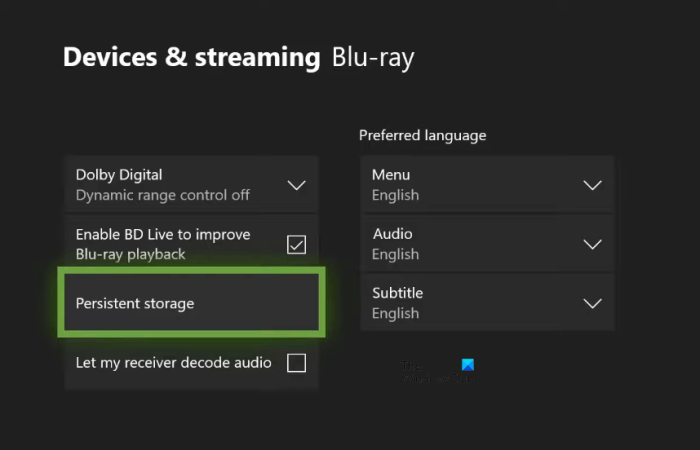
- Притисните дугме Ксбок на контролеру и изаберите Подешавања .
- Иди на ' Уређаји и везе > Блу-раи ».
- Изабери Трајно складиштење .
- Сада кликните Обришите трајно складиште .
4] Обришите алтернативну МАЦ адресу
Ако брисање трајног складишта не успе, обришите алтернативну МАЦ адресу на својој Ксбок конзоли. Следећи кораци ће вам помоћи у томе:
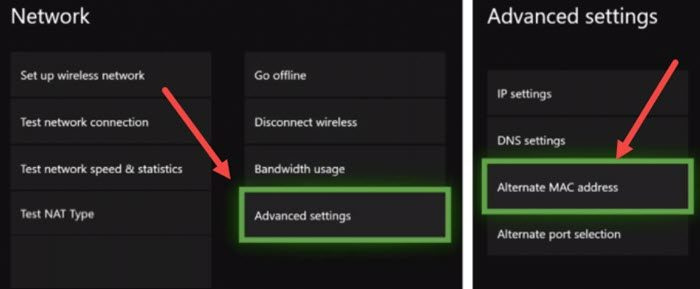
- отворен Ксбок водич и изаберите Подешавања .
- Иди на Нет и отворен Напредна подешавања .
- Сада изаберите Алтернативна МАЦ адреса опција.
- Кликните Транспарент .
Након брисања алтернативне МАЦ адресе, поново покрените конзолу.
грешка у ажурирању система Виндовс 10 0к80240ффф
5] Избришите и додајте свој профил
Овај трик је успео код неких корисника. Стога вам такође предлажемо да испробате ово и видите да ли ће вам помоћи. Избришите свој профил са своје Ксбок конзоле и додајте га поново.
- Притисните дугме Ксбок да бисте отворили Водич.
- Иди на ' Профил и систем > Подешавања > Налог > Избриши налоге ».
- Изаберите свој профил, а затим изаберите Избриши .
- Поново покрените конзолу и поново додајте свој профил.
6] Проверите свој НАТ тип
НАТ је скраћеница за превођење мрежних адреса. Одређује да ли можете да користите игре за више играча или ћаскање на Ксбок-у или не. Ако је тип НАТ подешен на строг или није доступан, имаћете проблема са везом. Ово може бити један од разлога за проблем који тренутно имате. Проверите свој НАТ тип и промените га (ако је потребно). Следећи кораци ће вам помоћи у томе:
- Отворите водич за Ксбок.
- Иди на ' Профил и систем > Подешавања > Опште > Подешавања мреже ».
- Видећете свој НАТ тип испод Тренутни статус мреже .
Ако ваш НАТ тип није отворен, морате га променити. Да бисте променили тип НАТ-а, обришите трајно складиште и алтернативну МАЦ адресу. Поново покрените конзолу и проверите да ли се НАТ променио. Ако не, онда морате променити порт. Да бисте то урадили, следите ова упутства:
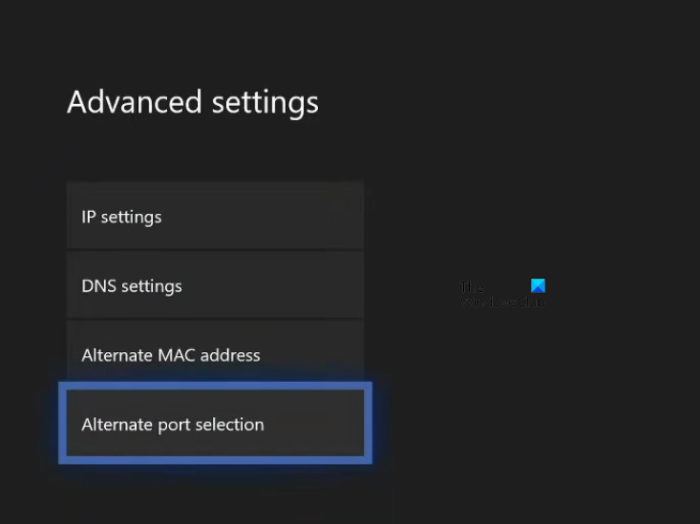
издавач визиткарти
- Отворите водич за Ксбок.
- Иди на ' Профил и систем > Подешавања > Опште > Подешавања мреже ».
- сада иди на ' Напредна подешавања > Избор алтернативног порта ».
- Ако је порт подешен на ауто , промените га у Менаџмент .
- Кликните на Изаберите порт падајућу листу и изаберите други порт.
- Сада проверите да ли је ваш НАТ промењен у Опен или не. Ако није, изаберите други порт и проверите поново.
читати : Поправљање НАТ грешака и проблема са више играча на Ксбок-у .
7] Онемогућите све виртуелне етернет адаптере.
Проблем се јавља и због виртуелних етернет адаптера. Ако имате виртуелне мрежне адаптере инсталиране на вашем систему, онемогућите их све. Овај метод је решио проблем за неке кориснике. Дакле, ово би такође требало да функционише за вас. Можете видети све Етхернет адаптере на контролној табли. Пратите доле написане кораке:
- Отвори Контролна табла .
- Свитцх Виев би режим за Категорија .
- сада иди на ' Мрежа и Интернет > Центар за мрежу и дељење ».
- Кликните Промени подешавање адаптера Са леве стране.
- Кликните десним тастером миша на виртуелне етернет адаптере један по један и изаберите Забранити .
8] Повежите свој паметни телефон и Ксбок конзолу на другу мрежу.
Ово ће вас обавестити да ли је проблем повезан са вашом мрежом или не. Повежите паметни телефон и Ксбок конзолу на другу мрежу (ако је доступна) и проверите да ли проблем и даље постоји. Такође можете да повежете свој паметни телефон и Ксбок конзолу на мобилне податке ако је доступан други паметни телефон.
9] Ресетујте своју конзолу на фабричке вредности.
Ако ниједно од горе наведених решења није решило проблем, ресетујте своју Ксбок конзолу на фабричке подразумеване поставке. Следећи кораци ће вам помоћи у томе:
- Притисните дугме Ксбок да бисте отворили Водич.
- Иди на ' Профил и систем > Подешавања > Систем > Информације о конзоли ».
- Изабери Ресетујте конзолу .
- Сада изаберите Ресетујте и задржите моје игре и апликације опција.
Горе наведени кораци ће ресетовати вашу конзолу без брисања ваших података. Након ресетовања конзоле, проблем би требало да буде отклоњен.
Надам се да ово помаже.
Опширније : Поправите откривање двоструког НАТ-а на Ксбок Оне-у .














